Google Hangouts Facebook Messenger లేదా Skype వంటి ఎక్కువ మంది వినియోగదారులను క్యాప్చర్ చేయలేకపోయింది కానీ గత కొన్ని సంవత్సరాలుగా స్థిరమైన వృద్ధిని సాధించింది. ఇది Google 2013 నుండి పని చేస్తున్న ఒక అందమైన మెరుగుపెట్టిన యాప్.

అయితే, ఇది దాని దోషాలు మరియు లోపాలను కలిగి ఉంది. ఈ కథనంలో, కాల్లలో చేరడానికి ప్రయత్నిస్తున్నప్పుడు వ్యక్తులు ఎదుర్కొనే కొన్ని సాధారణ సమస్యలకు మీరు పరిష్కారాలను కనుగొంటారు.
నా కంప్యూటర్ నుండి Google Hangouts కాల్లో చేరడం సాధ్యం కాలేదు
ముందుగా, మీరు మద్దతు ఉన్న బ్రౌజర్ని ఉపయోగిస్తున్నారని నిర్ధారించుకోండి. Hangouts యాప్ Google Chrome, Firefox, Safari మరియు Microsoft Edgeలో పని చేసేలా రూపొందించబడింది. Opera వంటి ఇతర బ్రౌజర్లలో ఇది పని చేయదని చెప్పలేము, కానీ మీరు పాత సంస్కరణను అమలు చేస్తున్నట్లయితే మీకు కొన్ని సమస్యలు ఉండవచ్చు.
మీరు పైన జాబితా చేయబడిన ఏదైనా బ్రౌజర్లను ఉపయోగిస్తుంటే, అవి ఆటోమేటిక్ అప్డేట్లను అమలు చేయాలి. అయినప్పటికీ, మీ బ్రౌజర్ తాజాగా ఉందో లేదో తనిఖీ చేయండి. కాకపోతే, దాన్ని మాన్యువల్గా అప్డేట్ చేయండి.
మీరు మీ బ్రౌజర్లో అమలు చేస్తున్న పొడిగింపులు Google Hangoutsతో విభేదించడం మరొక సమస్య కావచ్చు. తనిఖీ చేయడానికి, ప్రతి బ్రౌజర్ సెట్టింగ్ల మెనులోని "టూల్స్" విభాగంలో పొడిగింపులను కనుగొనండి.
మీరు Chromeను ఉపయోగిస్తుంటే, మీరు శోధన పట్టీలో chrome://extensions/ అని టైప్ చేయవచ్చు మరియు మీరు ఇన్స్టాల్ చేసిన అన్ని పొడిగింపులను చూస్తారు. ప్రతి పొడిగింపు క్రింద, మీరు దానిని సక్రియం చేసే మరియు నిష్క్రియం చేసే స్లయిడర్ను చూస్తారు. మీరు పొడిగింపును తీసివేయడానికి బటన్ను కూడా కలిగి ఉంటారు.
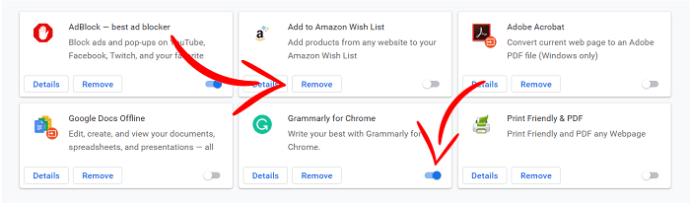
మీ బ్రౌజర్ కాష్ మరియు కుక్కీలను క్లియర్ చేయడం మూడవ సంభావ్య పరిష్కారం.
Chromeలో డేటాను క్లియర్ చేయడానికి, మీ శోధన పట్టీలో chrome://settings/clearBrowserData అని టైప్ చేయండి. అది మీరు "బ్రౌజింగ్ డేటాను క్లియర్ చేయి" ఎంచుకోగల మెనుని ప్రదర్శిస్తుంది. మీరు తీసివేయాలనుకుంటున్న దాన్ని మీరు ఎంచుకోవచ్చు. కుక్కీలు మరియు కాష్ చేసిన డేటా తనిఖీ చేయబడిందని నిర్ధారించుకోండి మరియు ఆపై "డేటాను క్లియర్ చేయి"పై క్లిక్ చేయండి.
మొబైల్ పరికరం నుండి Hangouts కాల్లో చేరడం సాధ్యపడలేదు
మొబైల్ పరికరంలో Hangouts యాప్ నుండి కాల్లో చేరడంలో మీకు సమస్య ఉంటే, ఇతర సంభావ్య సమస్యలు కూడా ఉన్నాయి.
మొబైల్ పరికరాలలో Hangoutsలో ఉండే అత్యంత సాధారణ సమస్య అనుమతులు. మరో మాటలో చెప్పాలంటే, కాల్ని పూర్తి చేయడానికి అవసరమైన చర్యలను తీసుకోవడానికి Google Hangoutsకి అనుమతి లేదు.
ఆ సమస్యను పరిష్కరించడానికి సులభమైన మార్గం అప్లికేషన్ను మళ్లీ ఇన్స్టాల్ చేయడం.
iOS పరికరంలో యాప్ను తొలగించడానికి, దాన్ని మీ హోమ్ స్క్రీన్లో కనుగొని, చిహ్నాన్ని నొక్కి పట్టుకోండి. మెను కనిపించినప్పుడు, “యాప్ని తొలగించు” బటన్పై నొక్కండి. Android పరికరాలలో, మీరు అదే విధానాన్ని అనుసరించవచ్చు, కానీ బదులుగా మీరు "అన్ఇన్స్టాల్ చేయి"ని నొక్కండి.
మీరు దాన్ని తొలగించిన తర్వాత, మీ సంబంధిత యాప్ స్టోర్లో యాప్ని కనుగొని, దాన్ని మళ్లీ డౌన్లోడ్ చేసుకోండి.
ఈ పద్ధతికి అదనపు ప్రయోజనం ఉంది, ఇది యాప్ కాష్ మరియు డేటాను కూడా క్లియర్ చేస్తుంది. మీరు దీన్ని ఇన్స్టాల్ చేసిన తర్వాత మళ్లీ సైన్ ఇన్ చేయాల్సి ఉంటుంది, అయితే ఈ ప్రక్రియ అనేక సమస్యలను క్లియర్ చేయగలదు.
మీరు యాప్ను మొదటిసారిగా అమలు చేసినప్పుడు, మీ ఫోన్లోని నిర్దిష్ట ఫంక్షన్లను యాక్సెస్ చేయడానికి ఇది అనుమతిని అడుగుతుంది. ఇది అభ్యర్థించే అన్ని అనుమతులను ఆమోదించి, కాల్ చేయడానికి ప్రయత్నించండి.
Chromeని నవీకరించండి మరియు మీ నెట్వర్క్ కనెక్షన్ని తనిఖీ చేయండి
మీ ప్రస్తుత కనెక్షన్ Hangouts కాల్కు మద్దతు ఇచ్చేంత బలంగా లేకపోయే అవకాశం ఉంది.
దీన్ని త్వరగా తనిఖీ చేయడానికి, మీరు కాల్లో చేరడానికి మరొక నెట్వర్క్ని ఉపయోగించడానికి ప్రయత్నించవచ్చు. మీరు విజయవంతమైతే, మీరు బహుశా బలహీనమైన కనెక్షన్తో వ్యవహరిస్తున్నారు.
మీరు Chrome కనెక్టివిటీ డయాగ్నోస్టిక్స్ ఎక్స్టెన్షన్ని ఉపయోగించి మీ కనెక్షన్ని కూడా చెక్ చేసుకోవాలనుకోవచ్చు. దీన్ని Chrome వెబ్ స్టోర్ నుండి డౌన్లోడ్ చేయండి మరియు మీ Chrome యాప్ల నుండి దీన్ని అమలు చేయండి.
డయాగ్నోస్టిక్స్ పొడిగింపు స్వయంచాలకంగా తనిఖీని నిర్వహిస్తుంది మరియు కనెక్టివిటీతో ఏవైనా సమస్యలు ఉంటే మీకు చూపుతుంది. పొడిగింపు ప్రతిదీ సరిగ్గా ఉందని నిర్ధారించినట్లయితే, సమస్య మీ నెట్వర్క్లో లేదు.
Google Hangoutsతో హ్యాంగ్ అవుట్ చేయండి
Google Hangouts చాలా నమ్మదగిన సేవ మరియు ఇది చాలా బ్రౌజర్లు మరియు పొడిగింపులకు అనుకూలంగా ఉంటుంది.
అయినప్పటికీ, కాల్లో చేరకుండా మిమ్మల్ని నిరోధించే చిన్న వైరుధ్యం ఉండవచ్చు. Chromeని ఉపయోగించడం మరియు పొడిగింపులను నిలిపివేయడం చాలా సమస్యలను పరిష్కరించడానికి ఒక అద్భుతమైన మార్గం. యాప్ మరియు డివైజ్ కాష్ని మళ్లీ ఇన్స్టాల్ చేయడం మరియు క్లియర్ చేయడం కూడా రోజును ఆదా చేస్తుంది.
మొబైల్ ప్లాట్ఫారమ్లలో, Hangouts అప్లికేషన్ను మళ్లీ ఇన్స్టాల్ చేయడానికి ప్రయత్నించండి మరియు అన్ని అనుమతులను ఆమోదించండి.
మీరు సమస్యను పరిష్కరించగలిగారా? మీరు ఇప్పుడు Hangoutsలో సంభాషణల్లో చేరగలరా? దిగువ వ్యాఖ్యలలో మాకు తెలియజేయండి.









